Достъп до отдалечен компютър през интернет. TeamViewer и вградени инструменти
Много удобен инструмент за диагностика и конфигуриране на компютри от разстояние е отдалечен достъп. Преди това тя се използва само от системни администратори и хора от други професии, свързани с ИТ света. Днес комуналните услуги за работа с персонални компютри, с които не може да се общуват директно, са достъпни и за обикновените потребители.
съдържание
TeamViewer
Една от най-популярните програми, използващи отдалечен достъп, е TeamViewer. Единственото условие, което трябва да бъде изпълнено, преди да управлявате компютъра от разстояние, е да изпълните приложението и на двете устройства. Всички изпратени и получени данни са кодирани, което прави връзката сигурна.

Едно от основните предимства на продукта е, че инструментът е напълно безплатен за некомерсиални цели. За да го управлявате, дори не е необходимо да го инсталирате. Това е удобно, ако програмата се изпълнява на компютъра на някой друг и след това няма да се използва редовно.
На сайта на програмиста клиентите са на разположение не само за Windows. Сред поддържаните платформи - Linux, MacOS, iOS, Android, Windows Phone. Интерфейсът на програмата Russified.
монтаж
За да може връзката за отдалечен достъп да бъде възможно най-удобна, първо трябва да инсталирате приложението. Фактът, че стартирането на портативната версия ви позволява да работите само няколко минути, след което връзката ще трябва да бъде възстановена.
Изтеглете инсталационния пакет от официалния сайт на производителя. Кликнете два пъти върху него, за да започнете. След това на потребителя ще бъде даден избор:
- настроен;
- Инсталирайте, за да управлявате компютъра, на който се извършва инсталирането.
- се изпълнява.
И в двата случая поставете отметка в квадратчето до линията "Некомерсиална употреба".
След това програмните файлове ще бъдат разопаковани и копирани. Непосредствено след процеса TeamViewer ще бъде стартиран.
регулиране
Достъпът до отдалечен компютър през интернет не изисква въвеждането на допълнителна софтуерна конфигурация, но може да бъде конфигуриран "сам по себе си". За да въведете програмните настройки, трябва да кликнете върху "Допълнителни" и след това да изберете реда "Опции".
Разделът "Основни" ви позволява да:
- Изберете името, което се показва в списъка с контакти.
- Конфигурирайте мрежата (изберете прокси сървър, разрешете компютъра да се свързва дистанционно).
- Въведете името и паролата от профила, ако сте се регистрирали преди това на сайта на програмиста.
Елементът "Сигурност" ви позволява да:
- Задайте лична парола за достъп до отдалечен компютър чрез Интернет може да се извърши без потвърждение.
- Изберете надеждността на кода за произволен достъп.
- Също така можете да промените правилата за свързване на вашия компютър.
- Задайте правилата за свързване към компютър, в който потребителят не е влязъл в профила си.
Разделът "Контрол" дава възможност за избор на качество на изображението, предавано от отдалеченото устройство. С бавен интернет проверете квадратчето "Скриване на тапета" и задайте превключвателя "Качество" на позиция "Оптимизиране на скоростта".
Поканете партньор

Отваряне на раздела "Управление" в главния прозорец на програмата ви позволява да установите отдалечен достъп до вашия компютър. Появяват се колони "ID" и "Password". Всички данни от тях трябва да бъдат изпратени до партньора, който ще управлява вашия компютър. Не забравяйте, че само трябва да предадете кода и идентификационния номер на доверени хора (за да избегнете рискове).
Управление на отдалечения компютър
В дясната част на прозореца на програмата има панел, наречен "Управление на компютъра". За да се свържете с отдалечено устройство, въведете идентификационния номер, който другото лице е прехвърлило в полето "ID на партньора".
След като кликнете върху бутона "Свързване" и установите връзка, приложението ще поиска паролата за достъп. Въведете го и кликнете върху "Вход". След няколко секунди ще се отвори прозорец на екрана на монитора, където ще се покаже работният плот на компютъра, който контролирате понастоящем.
Конфигуриране на вътрешни инструменти на Windows
Не е необходимо да инсталирате допълнителни приложения за инсталиране на отдалечен достъп. Windows 7 има вградена помощна програма.

Конфигурацията му е, както следва:
- Кликнете с десния бутон върху иконата "Моят компютър" и изберете "Свойства".
- В прозореца, който се отваря, кликнете върху реда "Допълнителни параметри".
- Кликнете върху раздела "Отдалечен достъп".
- Поставете отметка в квадратчето до "Да се разреши връзката".
- Като кликнете върху бутона "Разширени", можете да конфигурирате максималната продължителност на сесията. След това връзката ще бъде прекратена насилствено. Ако премахнете отметката от опцията "Активиране на управлението", свързаният потребител няма да може да изпълнява никакви действия, но ще види всички манипулации, направени на компютъра.
- В долната част на прозореца кликнете върху бутона "Разрешаване на връзки".
- Кликнете върху иконата "Избор на потребители". Добавете човека, чиито данни ще бъдат използвани за влизане. Имайте предвид, че паролата за потребителя трябва да бъде задължителна.

Ако трябва да се свържете с компютър, изпълнете следните стъпки:
- Отворете менюто "Старт", кликнете върху папката "Аксесоари" и изберете "Свързване към" отдалечен работен плот. "
- В колоната "Компютър" е необходимо да отпечатате IP адреса на компютъра, към който ще се осъществява достъп, и кликнете върху бутона "Свързване".
- Ще се появи прозорец, в който се иска да въведете паролата и потребителско име.

Преди да се свържете, ако е необходимо, настройките на програмата могат да бъдат разположени на няколко раздели.
- Обща информация. Тук можете да запазите конфигурацията, така че достъпът до отдалечения компютър през интернет да не изисква въвеждането на IP адрес и промяната на настройките всеки път.
- показ. Задайте разделителната способност и броя на цветовете.
- Местни ресурси Можете да деактивирате възпроизвеждането на звуци на отдалечения компютър. Можете също така да посочите дали да използвате клавишни комбинации и дали местните компютърни устройства ще бъдат достъпни след свързване (принтери, твърди дискове).
В "Програмите"можете да добавите тези приложения, които автоматично ще стартират по време на връзката.
Достъп до отдалечен компютър през интернет с помощта на вградени инструменти на Windows може да се извърши в ограничен брой случаи. Най-важната пречка е необходимостта от външен ПР. Не всички доставчици предоставят тази опция безплатно.
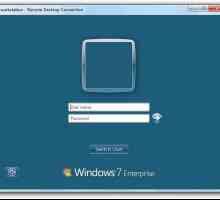 Отдалечен работен плот Windows 7. Как да активирам и конфигурирам Windows 7 Remote Desktop?
Отдалечен работен плот Windows 7. Как да активирам и конфигурирам Windows 7 Remote Desktop? Отдалечен достъп до компютъра е TeamViewer. Безплатна програма за отдалечено управление на компютъра
Отдалечен достъп до компютъра е TeamViewer. Безплатна програма за отдалечено управление на компютъра Отдалечено свързване с компютъра. Програмата за свързване на отдалечен компютър
Отдалечено свързване с компютъра. Програмата за свързване на отдалечен компютър "Отдалечен компютър". Отдалечен достъп до компютър през интернет
"Отдалечен компютър". Отдалечен достъп до компютър през интернет Най-добрите програми за управление на друг компютър
Най-добрите програми за управление на друг компютър Програми за отдалечен достъп. Преглед на най-добрите инструменти
Програми за отдалечен достъп. Преглед на най-добрите инструменти Как да управлявате "Android" чрез "Android". Как да контролираме компютър чрез…
Как да управлявате "Android" чрез "Android". Как да контролираме компютър чрез… Програмата за дистанционно управление на компютри. Най-добър софтуер за дистанционно управление
Програмата за дистанционно управление на компютри. Най-добър софтуер за дистанционно управление Как да управлявам телефона от телефона? Как да управлявам компютъра от телефона?
Как да управлявам телефона от телефона? Как да управлявам компютъра от телефона?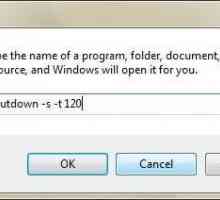 Рестартирайте компютъра от разстояние: инструкция
Рестартирайте компютъра от разстояние: инструкция Защо имам нужда от програма за достъп до отдалечен компютър?
Защо имам нужда от програма за достъп до отдалечен компютър? Как да инсталирате и как да премахнете отдалечения достъп до компютъра си
Как да инсталирате и как да премахнете отдалечения достъп до компютъра си Как работи Windows Remote Desktop?
Как работи Windows Remote Desktop? TeamViewer: програмни аналози
TeamViewer: програмни аналози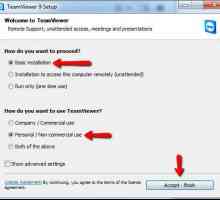 TeamViewer. Как да използваме програмата?
TeamViewer. Как да използваме програмата? PC с дистанционно управление с Android
PC с дистанционно управление с Android Как да конфигурираме отдалечен достъп?
Как да конфигурираме отдалечен достъп? Какво представлява TeamViewer и какви са неговите функции
Какво представлява TeamViewer и какви са неговите функции TeamViewer не се свързва с друг компютър: какво трябва да направя?
TeamViewer не се свързва с друг компютър: какво трябва да направя? Отдалеченият сървър. Как да се свържа с отдалечен сървър
Отдалеченият сървър. Как да се свържа с отдалечен сървър Решаването на проблема с компютъра ще помогне на "Remote Assistant"
Решаването на проблема с компютъра ще помогне на "Remote Assistant"